WPF界面设计技巧(8)—自制山寨版CheckListBox
原文:WPF界面设计技巧(8)—自制山寨版CheckListBox
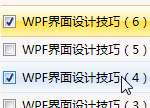
近年来IT市场山寨横行啊,我们今天也来发扬一下山寨精神,搞个自制的CheckListBox出来。
喏,CheckListBox 就是下面这玩意啦:
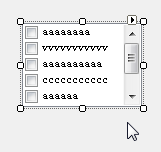
为什么要搞它?我们是山寨耶,说搞谁就搞谁!
我也不知道为什么,WPF里没有提供 CheckListBox 控件,但凭借WPF强大的外观定制能力,我们可以轻松的创制一个自己的 CheckListBox 。
CheckListBox 的基本功能其实和 ListBox 没有太大出入,只要将普通的ListBox 的选择模式设为多选,它就能基本实现 CheckListBox 的功用了,只不过从用户角度来说,它的使用方式不如 CheckListBox 看起来那么明确而已。
我们接下来就仅仅采用外观修改的方法,将 ListBox 与 CheckBox 拼插,打造出无敌山寨版 CheckListBox 。
首先在窗体设计器中建立一个ListBox,并为之填入一些内容项:
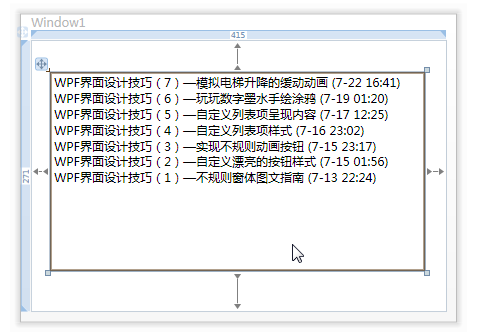
然后我们把第四讲时的列表样式代码COPY到App.xaml里去:
Code
<!--ListBox样式-->
<Style TargetType="ListBox">
<Setter Property="BorderBrush" Value="#BDD4F1"/>
<Setter Property="BorderThickness" Value="1"/>
<Setter Property="Background" Value="#F8F7F5"/>
<Setter Property="ScrollViewer.HorizontalScrollBarVisibility" Value="Hidden"/>
<Setter Property="ScrollViewer.VerticalScrollBarVisibility" Value="Auto"/>
<Setter Property="ScrollViewer.CanContentScroll" Value="true"/>
<Setter Property="VerticalContentAlignment" Value="Center"/>
</Style>
<!--ListBoxItem样式-->
<Style TargetType="ListBoxItem">
<Setter Property="Foreground" Value="#B5BABF"/>
<Setter Property="OverridesDefaultStyle" Value="True"/>
<Setter Property="Height" Value="24"/>
<Setter Property="Template">
<Setter.Value>
<ControlTemplate TargetType="ListBoxItem">
<Border Name="back" BorderBrush="#F8F7F5" BorderThickness="0,1,0,1">
<Border.Background>
<LinearGradientBrush StartPoint="0,0" EndPoint="0,1">
<GradientBrush.GradientStops>
<GradientStopCollection>
<GradientStop Color="#F8F7F5" Offset="0.0"/>
<GradientStop Color="#F8F7F5" Offset="0.5"/>
<GradientStop Color="#F8F7F5" Offset="0.51"/>
<GradientStop Color="#F8F7F5" Offset="1"/>
</GradientStopCollection>
</GradientBrush.GradientStops>
</LinearGradientBrush>
</Border.Background>
<ContentPresenter Margin="2" VerticalAlignment="Center"/>
</Border>
<ControlTemplate.Triggers>
<Trigger Property="IsSelected" Value="True">
<Trigger.EnterActions>
<BeginStoryboard>
<Storyboard>
<DoubleAnimation To="32" Duration="0:0:0.3" Storyboard.TargetProperty="Height"/>
<ColorAnimation To="#F3C37C" Duration="0:0:0.2" Storyboard.TargetName="back" Storyboard.TargetProperty="(Border.BorderBrush).(SolidColorBrush.Color)" />
<ColorAnimation To="#952B00" Duration="0:0:0.2" Storyboard.TargetProperty="(ListBoxItem.Foreground).(SolidColorBrush.Color)" />
<ColorAnimation To="#FFF" Duration="0:0:0.2" Storyboard.TargetName="back" Storyboard.TargetProperty="(Border.Background).(LinearGradientBrush.GradientStops)[0].(GradientStop.Color)" />
<ColorAnimation To="#FFEF99" Duration="0:0:0.2" Storyboard.TargetName="back" Storyboard.TargetProperty="(Border.Background).(LinearGradientBrush.GradientStops)[1].(GradientStop.Color)" />
<ColorAnimation To="#FFE13F" Duration="0:0:0.2" Storyboard.TargetName="back" Storyboard.TargetProperty="(Border.Background).(LinearGradientBrush.GradientStops)[2].(GradientStop.Color)" />
<ColorAnimation To="#FFF3B0" Duration="0:0:0.2" Storyboard.TargetName="back" Storyboard.TargetProperty="(Border.Background).(LinearGradientBrush.GradientStops)[3].(GradientStop.Color)" />
</Storyboard>
</BeginStoryboard>
</Trigger.EnterActions>
<Trigger.ExitActions>
<BeginStoryboard>
<Storyboard>
<DoubleAnimation BeginTime="0:0:0.4" Duration="0:0:0.2" Storyboard.TargetProperty="Height"/>
<ColorAnimation Duration="0:0:0.2" Storyboard.TargetName="back" Storyboard.TargetProperty="(Border.BorderBrush).(SolidColorBrush.Color)" />
<ColorAnimation Duration="0:0:0.2" Storyboard.TargetProperty="(ListBoxItem.Foreground).(SolidColorBrush.Color)" />
<ColorAnimation Duration="0:0:0.2" Storyboard.TargetName="back" Storyboard.TargetProperty="(Border.Background).(LinearGradientBrush.GradientStops)[0].(GradientStop.Color)" />
<ColorAnimation Duration="0:0:0.2" Storyboard.TargetName="back" Storyboard.TargetProperty="(Border.Background).(LinearGradientBrush.GradientStops)[1].(GradientStop.Color)" />
<ColorAnimation Duration="0:0:0.2" Storyboard.TargetName="back" Storyboard.TargetProperty="(Border.Background).(LinearGradientBrush.GradientStops)[2].(GradientStop.Color)" />
<ColorAnimation Duration="0:0:0.2" Storyboard.TargetName="back" Storyboard.TargetProperty="(Border.Background).(LinearGradientBrush.GradientStops)[3].(GradientStop.Color)" />
</Storyboard>
</BeginStoryboard>
</Trigger.ExitActions>
</Trigger>
<Trigger Property="IsMouseOver" Value="True">
<Trigger.EnterActions>
<BeginStoryboard>
<Storyboard>
<ColorAnimation To="#D8E6F5" Duration="0:0:0.2" Storyboard.TargetName="back" Storyboard.TargetProperty="(Border.BorderBrush).(SolidColorBrush.Color)" />
<ColorAnimation To="#617A98" Duration="0:0:0.2" Storyboard.TargetProperty="(ListBoxItem.Foreground).(SolidColorBrush.Color)" />
<ColorAnimation To="#F6F9FD" Duration="0:0:0.2" Storyboard.TargetName="back" Storyboard.TargetProperty="(Border.Background).(LinearGradientBrush.GradientStops)[0].(GradientStop.Color)" />
<ColorAnimation To="#E0EBF7" Duration="0:0:0.2" Storyboard.TargetName="back" Storyboard.TargetProperty="(Border.Background).(LinearGradientBrush.GradientStops)[1].(GradientStop.Color)" />
<ColorAnimation To="#D7E5F6" Duration="0:0:0.2" Storyboard.TargetName="back" Storyboard.TargetProperty="(Border.Background).(LinearGradientBrush.GradientStops)[2].(GradientStop.Color)" />
<ColorAnimation To="#F6F9FD" Duration="0:0:0.2" Storyboard.TargetName="back" Storyboard.TargetProperty="(Border.Background).(LinearGradientBrush.GradientStops)[3].(GradientStop.Color)" />
</Storyboard>
</BeginStoryboard>
</Trigger.EnterActions>
<Trigger.ExitActions>
<BeginStoryboard>
<Storyboard>
<ColorAnimation Duration="0:0:0.2" Storyboard.TargetName="back" Storyboard.TargetProperty="(Border.BorderBrush).(SolidColorBrush.Color)" />
<ColorAnimation Duration="0:0:0.2" Storyboard.TargetProperty="(ListBoxItem.Foreground).(SolidColorBrush.Color)" />
<ColorAnimation Duration="0:0:0.2" Storyboard.TargetName="back" Storyboard.TargetProperty="(Border.Background).(LinearGradientBrush.GradientStops)[0].(GradientStop.Color)" />
<ColorAnimation Duration="0:0:0.2" Storyboard.TargetName="back" Storyboard.TargetProperty="(Border.Background).(LinearGradientBrush.GradientStops)[1].(GradientStop.Color)" />
<ColorAnimation Duration="0:0:0.2" Storyboard.TargetName="back" Storyboard.TargetProperty="(Border.Background).(LinearGradientBrush.GradientStops)[2].(GradientStop.Color)" />
<ColorAnimation Duration="0:0:0.2" Storyboard.TargetName="back" Storyboard.TargetProperty="(Border.Background).(LinearGradientBrush.GradientStops)[3].(GradientStop.Color)" />
</Storyboard>
</BeginStoryboard>
</Trigger.ExitActions>
</Trigger>
</ControlTemplate.Triggers>
</ControlTemplate>
</Setter.Value>
</Setter>
</Style>
修改 ContentPresenter 元素处的代码,用一个 CheckBox 将其包起来:
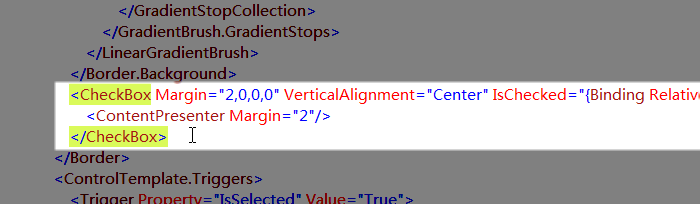
<CheckBox Margin="2,0,0,0" VerticalAlignment="Center" IsChecked="{Binding RelativeSource={RelativeSource TemplatedParent},Path=IsSelected,Mode=TwoWay}">
<ContentPresenter Margin="2"/>
</CheckBox>
从上面的代码我们可以看到,CheckBox 的 IsChecked 属性双向绑定到了列表项的 IsSelected 属性上,这时勾选 CheckBox 就会使列表项被选中,反之亦然,这就是模拟 CheckListBox 的技术核心所在。
现在我们的界面是这个样子了:

再完成最后一步,修改 ListBox 的选取模式为多选:

OK,运行一下就是这样了:

简直和真的一样!
如何通过代码获取选定的项呢?这样就可以了:listBox1.SelectedItems
再附送一个小经验:当你程序运行后,在窗体的“Initialized”事件中自动从配置文件读取到数据,并将之绑定到 ListBox 后,想要将其默认设为全选的话,应当在窗体的“ContentRendered”事件中执行全选命令“listBox1.SelectAll()”,在“Loaded”、“Initialized”等事件中执行均无效,推测可能是控件载入到绑定数据之间会存在一定延迟。
最后是广告:本大寨主征押寨夫人数名,名额无限,先到为大。
WPF界面设计技巧(8)—自制山寨版CheckListBox的更多相关文章
- WPF界面设计技巧(11)-认知流文档 & 小议WPF的野心
原文:WPF界面设计技巧(11)-认知流文档 & 小议WPF的野心 流文档是WPF中的一种独特的文档承载格式,它的书写和呈现方式都很像HTML,它也几乎具备了HTML的绝大多数优势,并提供了更 ...
- WPF界面设计技巧(10)-样式的继承
原文:WPF界面设计技巧(10)-样式的继承 PS:现在我的MailMail完工了,进入内测阶段了,终于可以腾出手来写写教程了哈,关于MailMail的介绍及内测程序索取:http://www.cnb ...
- WPF界面设计技巧(9)—使用UI自动化布局
原文:WPF界面设计技巧(9)-使用UI自动化布局 最近一直没时间更新这系列文章,因为我一直在埋头编写我的第一个WPF应用程序:MailMail 今天开始编写附属的加密/解密工具,对UI自动化布局有些 ...
- WPF界面设计技巧(7)—模拟电梯升降的缓动动画
原文:WPF界面设计技巧(7)-模拟电梯升降的缓动动画 如同Flash一样,WPF的亮点之一也在于其擅于表现平滑的动画效果,但以移动动画来说,仅凭简单的起始位置.目标位置,所产生的动画仍会非常生硬,这 ...
- WPF界面设计技巧(6)—玩玩数字墨水手绘涂鸦
原文:WPF界面设计技巧(6)-玩玩数字墨水手绘涂鸦 想让你的程序支持鼠标及手写笔涂鸦吗?只要敲入“<InkCanvas/>”这几个字符,你就会领悟什么叫“很好很强大”,今天我们来做一个手 ...
- WPF界面设计技巧(5)—自定义列表项呈现内容
原文:WPF界面设计技巧(5)-自定义列表项呈现内容 接续上次的程序,稍微改动一下原有样式,并添加一个数据模板,我们就可以达成下面这样的显示功能: 鼠标悬停于文件列表项上,会在工具提示中显示图像缩略图 ...
- WPF界面设计技巧(4)—自定义列表项样式
原文:WPF界面设计技巧(4)-自定义列表项样式 有前面修改按钮样式的基础,我们可以尝试来定制一个即好看又好用的 ListBox ,今天先来讲“好看”部分. 打开 Microsoft Visual S ...
- WPF界面设计技巧(3)—实现不规则动画按钮
原文:WPF界面设计技巧(3)-实现不规则动画按钮 发布了定义WPF按钮的教程后,有朋友问能否实现不规则形状的按钮,今天我们就来讲一下不规则按钮的制作. 不规则按钮的做法实际上和先前我们做不规则窗体的 ...
- WPF界面设计技巧(2)—自定义漂亮的按钮样式
原文:WPF界面设计技巧(2)-自定义漂亮的按钮样式 上次做了个很酷的不规则窗体,这次我们来弄点好看的按钮出来,此次将采用纯代码来设计按钮样式,不需要 Microsoft Expression Des ...
随机推荐
- listview——显示窗体
listview——是用来显示的控件 一,属性 view:(显示的视图)LargeIcon——大图标:SmallIcon——小图标:Details——详细:List——列表:TItle——平铺 Sma ...
- Mac AppStore 登陆提示 未知错误
Mac Book 登陆的时候提示未知错误,刚开始以为是需要内建网卡后来才得知: 如果是黑苹果,或者是网卡没有对应上的,需要内建网卡 mac 系统默认的是无线网卡en0 其他都网卡 以此类推 如果是ma ...
- cocos2d-x游戏开发系列教程-编译运行我们的第一个cocos2d-x游戏程序
环境准备和介绍: 操作系统:64位Windows 7 sp1(Microsoft Windows [版本 6.1.7601]) 必要的软件和源码: visual_studio_ultimate_201 ...
- HDU 4876 ZCC loves cards _(:зゝ∠)_ 随机输出保平安
GG,,,g艹 #include <cstdio> #include <iostream> #include <algorithm> #include <st ...
- 暂停和屏蔽右键网页中的Flash
如何暂停网页中的Flash?原理很简单,就是屏蔽Flash的消息即可.屏蔽右键也可以通过此方法 直接贴代码吧,加了注释,很容易就能懂了 新建工程,加一个WebBrowser,再加两个按钮.Flash ...
- c++ anonymous namespace -- 匿名空间
c++ anonymous namespace -- 匿名空间 匿名空间,匿名类,匿名联合体,匿名结构体. 匿名空间 #include <stdio.h> namespace A ...
- perl的一些基本用法
ReadLine support available (try 'install Bundle::CPAN')cpan>进入cpan的shell,好了,我为了安装spamassassin,需要安 ...
- Thinkphp学习04
原文:Thinkphp学习04 一.ThinkPHP 3 的输出 (重点) a.通过 echo 等PHP原生的输出方式在页面中输出 b.通过display方法输出 想分配变量可以使用as ...
- Open Source RTOS
http://www.osrtos.com/ Name License Platforms Description Last updated FreeRTOS Modified GPL MSP ...
- linux下 文件IO 相关
linux下操作文件或设备,需要一个文件描述符 file descriptor,fd 来引用.fd是一个非负整数,实际上是一个索引值,指向文件的记录表,对文件的操作都需要fd.默认的几个:标准输入流 ...
